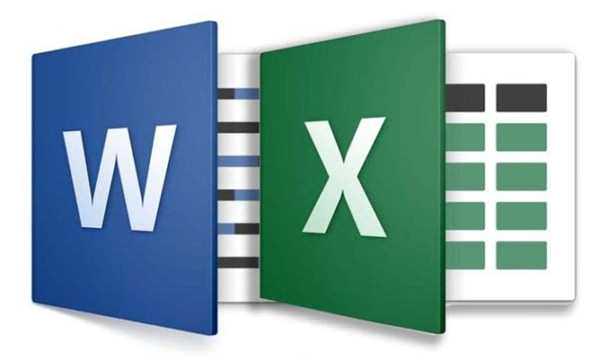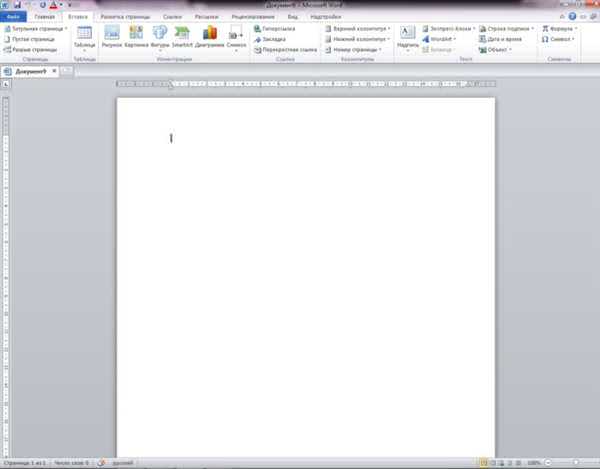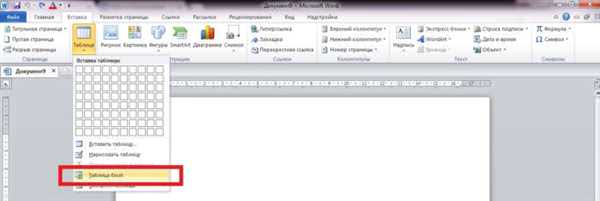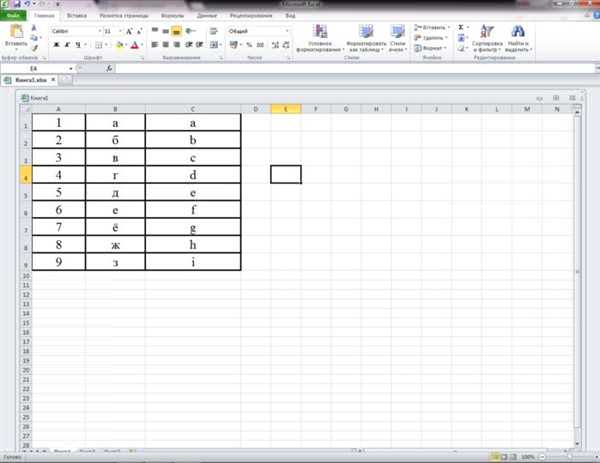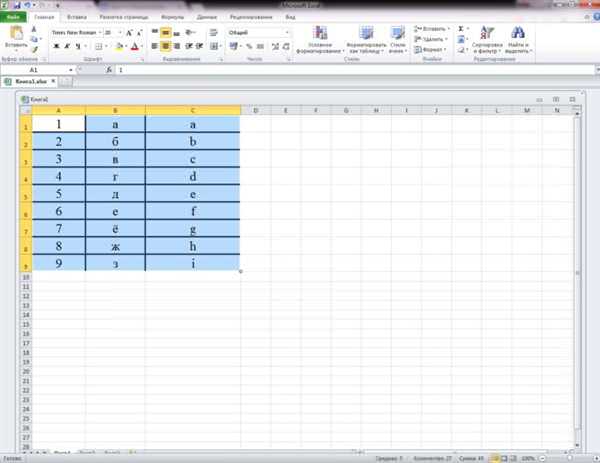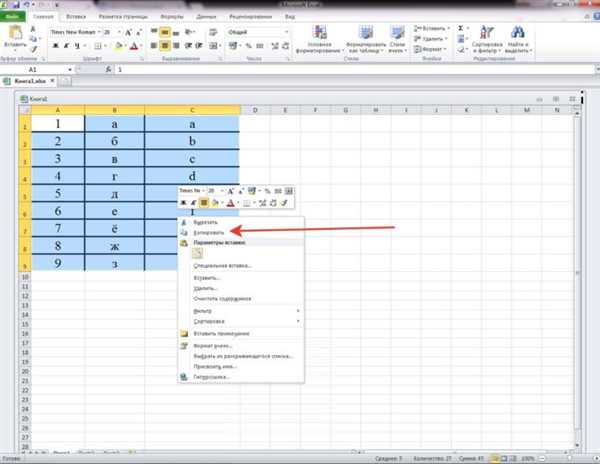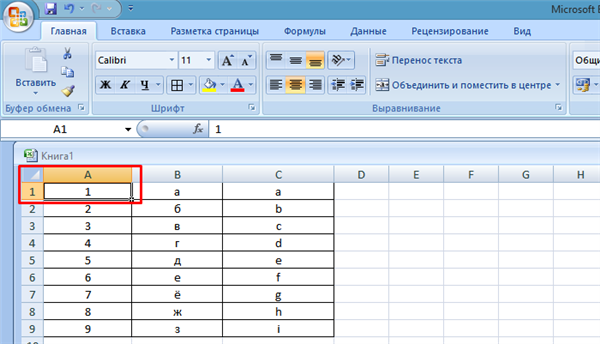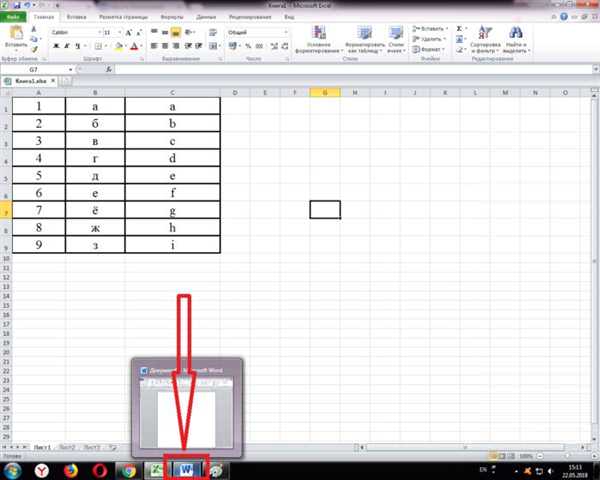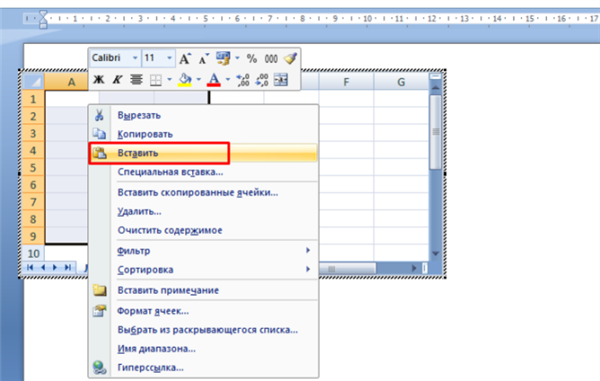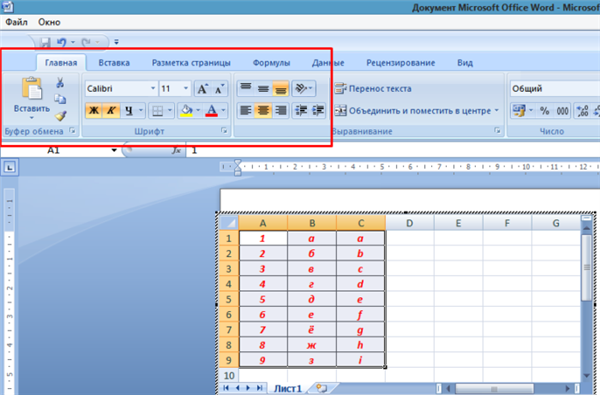Спосіб 2
- Відкрийте редактор MS Word.

Відкриваємо програму MS Word
- На панелі інструментів клацніть по вкладці «Вставка».

На панелі інструментів натискаємо на вкладку «Вставка»
- У групі «Таблиці» клікніть по однойменній іконці. Відкриється контекстне меню цієї групи.

У групі «Таблиці» клікаємо по однойменній іконці
- У высветившемся вікні знайдіть рядок «Таблиця Excel». Клацніть по ній.

У высветившемся вікні вибираємо рядок «Таблиця Excel»
- Відкрийте документ у програмі MS Excel.

Відкриваємо таблицю, збережену в програмі Excel
- Виділіть мишею дані, які потрібно перенести в документ Ворд.

Мишею виділяємо інформацію, яку потрібно перенести в документ текстового редактора
- Клацніть правим кліком миші по виділеній таблиці. Скопіюйте вміст клітинок, натиснувши в діалоговому вікні рядок «Копіювати».

Натискаємо правою кнопкою мишки на виділеній ділянці, вибираємо пункт «Копіювати»
- Запам’ятайте номер комірки, яка розташована в лівому верхньому куті таблиці.

Запам’ятовуємо номер першої клітинки таблиці
- На панелі завдань натисніть на документ, відкритий в MS Word.

На панелі завдань натискаємо на документ, відкритий в MS Word
- Клацніть правим кліком миші по комірці, в яку потрібно вставити вміст таблиці Excel.

Натискаємо правою кнопкою миші на комірці, в яку потрібно вставити вміст таблиці Excel
- У діалоговому вікні клацніть по іконці «Вставити».

Клацаємо за пунктом «Вставити»
- Відредагуйте таблицю і її вміст за допомогою засобів форматування текстового редактора.

Таблиці Ексель в документі Ворд редагуємо засобами форматування текстового редактора